Wie behebt man unter Windows 10 den Systemwiederherstellungsfehler 0x80070005?
Problem: Ich kann die Systemwiederherstellung nicht aktivieren. Seit ein paar Tagen erhalte ich beim Starten meines PCs oder per Zufall Bluescreens. Zweimal habe ich bereits durch die Bluescreens wichtige Arbeit verloren, da ich meinen PC neu starten musste. Ich habe das Problem gegoogelt und herausgefunden, dass die meisten Leute es über die Systemwiederherstellung behoben haben. Dann natürlich ein weiteres Problem. Bei der Aktivierung eines Systemwiederherstellungspunkts wurde mir der Fehler „Die Systemwiederherstellung wurde nicht erfolgreich ausgeführt Die Systemdateien und Einstellungen des Computers wurden nicht geändert.“ mit dem Fehlercode 0x80070005 angezeigt. Anscheinend ist mein PC vollgepackt mit Fehlern. Könnt ihr mir bitte etwas empfehlen?
Akzeptierte Antwort
Der Systemwiederherstellungsfehler 0x80070005 zeigt an, dass der Wiederherstellungsprozess auf dem betroffenen Computer nicht abgeschlossen werden konnte. Normalerweise wird diese Meldung unter Windows 7, 8, 8.1 und 10 angezeigt, Windows XP und Vista sind ausgeschlossen. Der Fehler verhindert somit, dass der Benutzer wichtige Daten auf dem Computer wiederherstellen kann.
Die Systemwiederherstellung ist eine in Windows integrierte Funktion, die es den Benutzern ermöglicht, wertvolle Daten im Falle einer Infizierung mit Schadsoftware, Ransomware und anderen Cyberbedrohungen zurückzubekommen. Die Behebung des Systemwiederherstellungsfehler 0x80070005 ist daher äußerst ratsam, wenn Sie die Sicherheit Ihrer Daten gewährleisten wollen.
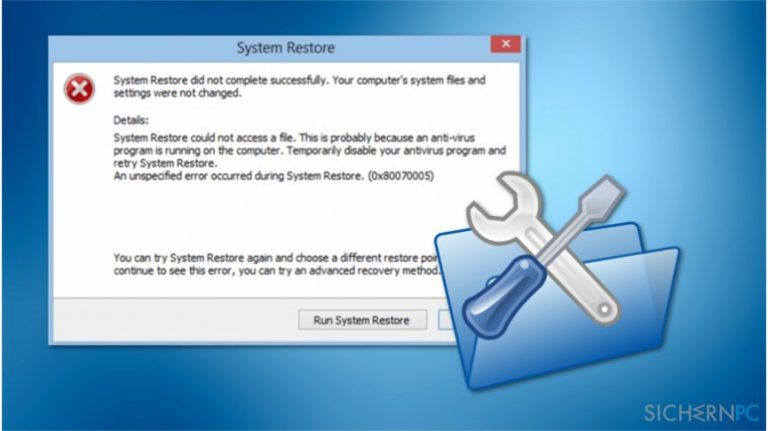
In Windows können Nutzer Systemwiederherstellungspunkte erstellen und sie mit einem bestimmten Datum oder einem anderen Index markieren. Wenn das System auf Probleme stößt, z.B. nach der Installation von Software oder Hardware, kann man das System einfach zurücksetzen. Diese simplen 4 Schritte zeigen wie:
- Geben Sie in der Windows-Suche Wiederherstellungspunkt erstellen ein und klicken Sie auf das Suchergebnis.
- Klicken Sie dann auf Systemwiederherstellung -> Weiter.
- Wählen Sie den gewünschten Wiederherstellungspunkt aus und klicken Sie auf Weiter.
- Warten Sie bis das System wiederhergestellt ist.
Leider schlägt die Systemwiederherstellung sehr oft mit dem Fehler „Die Systemwiederherstellung wurde nicht erfolgreich ausgeführt. Die Systemdateien und Einstellungen des Computers wurden nicht geändert. Fehlercode 0x80070005″ fehl. Die Liste der Fehlercodes, die eine missglückte Systemwiederherstellung begleiten, ist lang. Allerdings scheint der Fehler 0x80070005 einer der häufigsten zu sein. Die Fehlermeldung lautet wie folgt:
Die Systemwiederherstellung wurde nicht erfolgreich ausgeführt. Die Systemdateien und Einstellungen des Computers wurden nicht geändert.
Details:
Fehler beim Zugriff auf eine Datei durch die Systemwiederherstellung.
Möglicherweise wird auf diesem Computer ein Antivirenprogramm ausgeführt.
Deaktivieren Sie das Antivirenprogramm vorübergehend, und starten Sie die Systemwiederherstellung erneut.
Unbekannter Fehler bei der Systemwiederherstellung. (0x80070005)Sie können die Systemwiederherstellung erneut ausführen und dabei einen anderen Wiederherstellungspunkt auswählen. Sollte der Fehler weiterhin auftreten, können Sie eine erweiterte Wiederherstellungsmethode verwenden.
Der Systemwiederherstellungsfehler 0x80070005 lässt sich beheben, indem Sie die folgenden Anweisungen befolgen. Die Anleitung haben wir so verständlich und einfach wie möglich gehalten und sie sollte Windows-Nutzern helfen, die Probleme so schnell wie möglich zu lösen. Wir raten jedoch dringend an, während des Verfahrens vorsichtig vorzugehen, da Fehler hierbei zu Computerschäden führen können.
Erfahren Sie, wie Sie den Systemwiederherstellungsfehler 0x80070005 beheben können
Die Anleitung zur Behebung des Systemwiederherstellungsfehlers 0x80070005 ist wirkungsvoll, wenn sich keine Viren auf dem System befinden. Bevor Sie also mit der Lösung des Problems beginnen, sollten Sie einen vollständigen Systemscan mit einem professionellen Schadsoftware-Entferner durchführen. Unsere erste Wahl hierfür ist Fortect.
Beachten Sie, dass „Die Systemwiederherstellung wurde nicht erfolgreich ausgeführt. Die Systemdateien und Einstellungen des Computers wurden nicht geändert.“ ein seit vielen Jahren bekannter Fehler in der Windows-Community ist.
Trotzdem gibt es immer noch viele Leute, die nicht wissen, wie man mit dem Fehler 0x80070005 und seinen Varianten umgeht. Dieser spezielle Fehler bedeutet, dass die Systemwiederherstellung deaktiviert wurde. Um ihn zu beheben, müssen Sie sie also wieder aktivieren.
Methode 1. Systemwiederherstellung neu aktivieren
- Drücken Sie auf die Tasten Windows + R, geben Sie services.msc ein und drücken Sie auf die Eingabetaste.
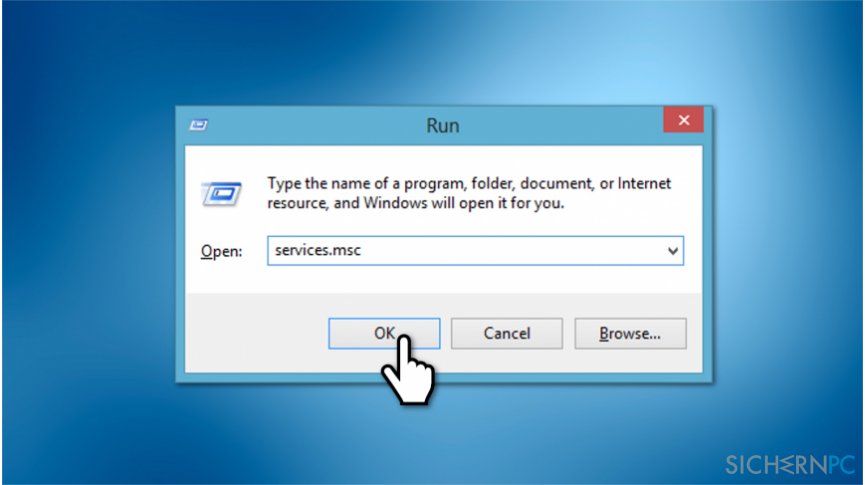
- Überprüfen Sie, ob die Dienste Volumeschattenkopie & Aufgabenplanung & Microsoft-Softwareschattenkopie-Anbieter aktiv sind.
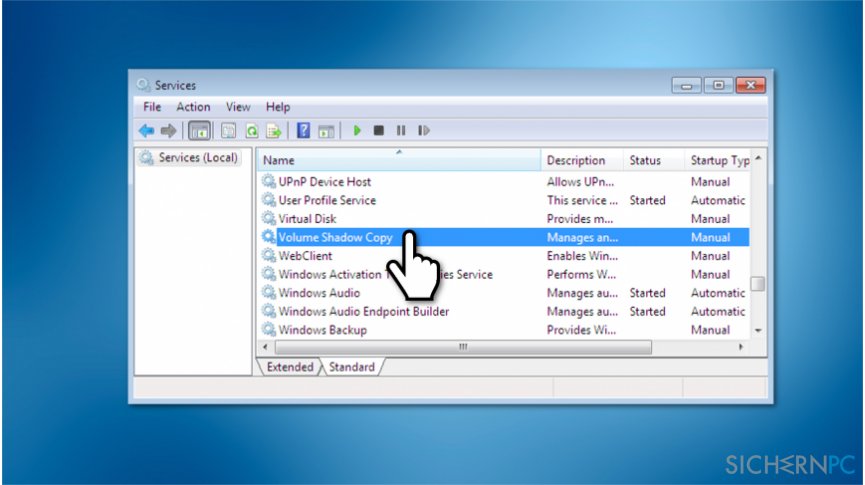
- Wenn nicht, klicken Sie sie an und wählen Sie Starten.
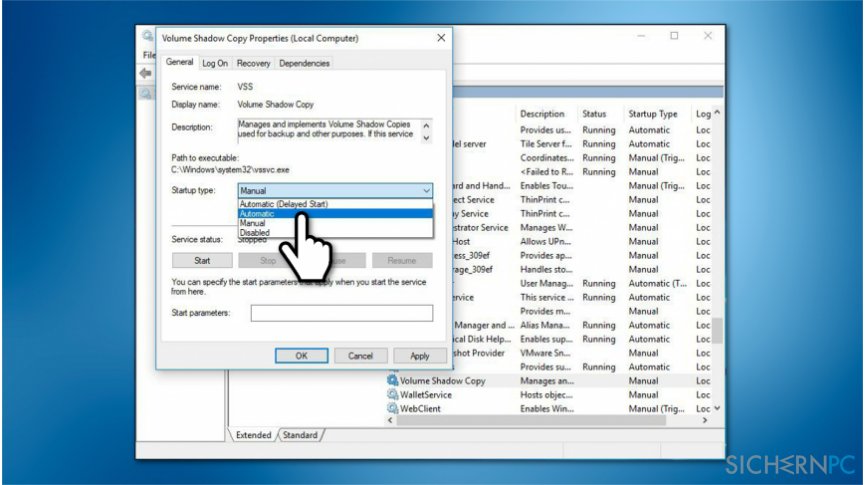
- Setzen Sie außerdem den Starttyp auf Automatisch.
Methode 2. System beim Start reparieren
Wenn diese Option nicht half, wäre ein weiterer Versuch die Reparatur während des Systemstarts. Wir haben hierfür eine zusätzliche Anleitung vorbereitet, die zeigt, wie man eine nicht erfolgreiche Systemwiederherstellung beheben kann.
- Öffnen Sie das Startmenü und bewegen Sie den Mauszeiger über den Ein-/Aus-Button.
- Wählen Sie Neustart. Drücken Sie während des Hochfahrens wiederholt die Umschalttaste.
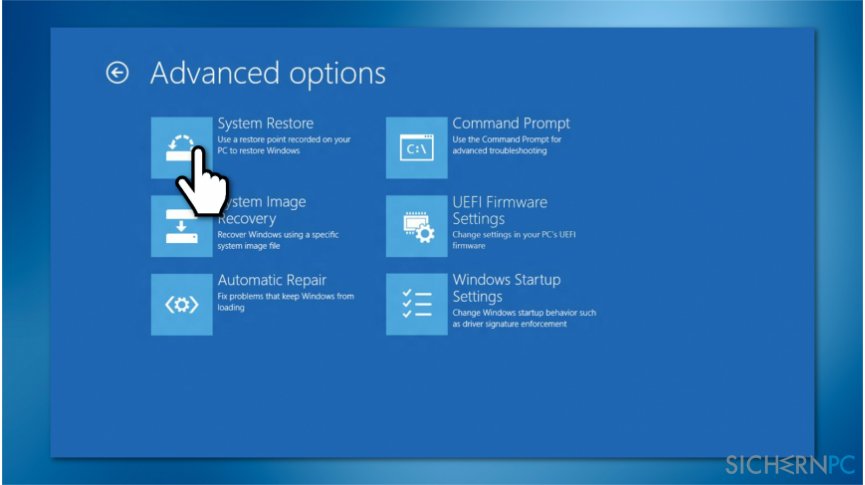
- Wählen Sie Erweiterte Optionen.
- Wählen Sie die Systemwiederherstellung und lassen Sie das System die Wiederherstellung durchführen und vollständig Starten.
Reparieren Sie die Fehler automatisch
Das Team von sichernpc.de gibt sein Bestes, um Nutzern zu helfen die beste Lösung für das Beseitigen ihrer Fehler zu finden. Wenn Sie sich nicht mit manuellen Reparaturmethoden abmühen möchten, benutzen Sie bitte eine Software, die dies automatisch für Sie erledigt. Alle empfohlenen Produkte wurden durch unsere Fachleute geprüft und für wirksam anerkannt. Die Tools, die Sie für Ihren Fehler verwenden können, sind im Folgenden aufgelistet:
garantierte
Zufriedenheit
Verhindern Sie, dass Webseiten, Internetanbieter und andere Parteien Sie ausspionieren
Um völlig anonym zu bleiben und zu verhindern, dass Ihr Internetanbieter und Staaten Sie ausspionieren, empfehlen wir das VPN Private Internet Access zu verwenden. Es ermöglicht sich auf völlig anonyme Weise mit dem Internet zu verbinden, indem es alle Informationen verschlüsselt und Tracker, Werbung, sowie bösartige Inhalte blockiert. Am wichtigsten ist jedoch, dass Sie illegale Überwachungsaktivitäten stoppen, die die NSA und andere Regierungsinstitutionen hinterrücks durchführen.
Verloren gegangene Dateien schnell wiederherstellen
Bei der Nutzung des Computers können zu jeder Zeit unvorhergesehene Umstände eintreten: Der Computer könnte durch einen Stromausfall oder einen Bluescreen abschalten, oder er startet aufgrund eines neuen Updates neu, während Sie für ein paar Minuten weg waren. Hierdurch können Schularbeiten, wichtige Dokumente und andere Daten verloren gehen. Um diese Dateien wiederherzustellen, können Sie Data Recovery Pro verwenden – es durchsucht auf der Festplatte vorhandene Kopien der Dateien und stellt sie zügig wieder her.



Weitere Informationen zum Problem: "Wie behebt man unter Windows 10 den Systemwiederherstellungsfehler 0x80070005?"
Du musst angemeldet sein, um einen Kommentar abzugeben.